怎么设置手机壁纸自动更换 安卓手机自动更换手机壁纸设置方法
在现代社会手机已经成为人们生活中不可或缺的一部分,而手机壁纸的选择则是人们个性展示和装饰手机的重要方式之一。单调的壁纸往往让人感到厌倦。幸运的是在安卓手机上,我们可以轻松地设置壁纸自动更换功能,为手机带来新鲜感和活力。接下来我们将介绍一些简单而有效的方法,让您的手机壁纸每天都焕然一新。
安卓手机自动更换手机壁纸设置方法
具体步骤:
1.首先,你壁纸软件或者百度图片等地方下载几张自己喜欢的。想设置为壁纸的高清图片,备用。不限制张数,你喜欢的就行。
2.打开你手机里的壁纸精灵,点击选择壁纸设置,选中自动更换设置。
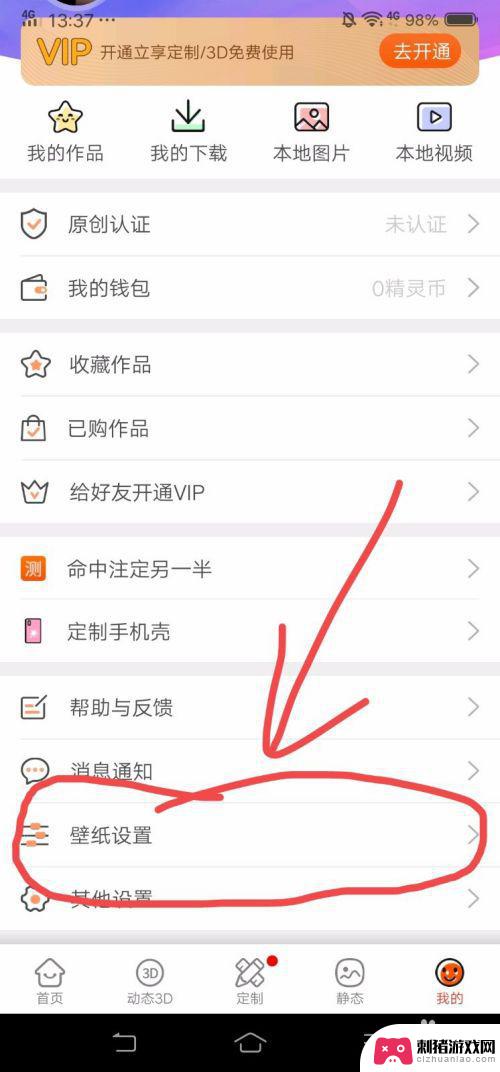
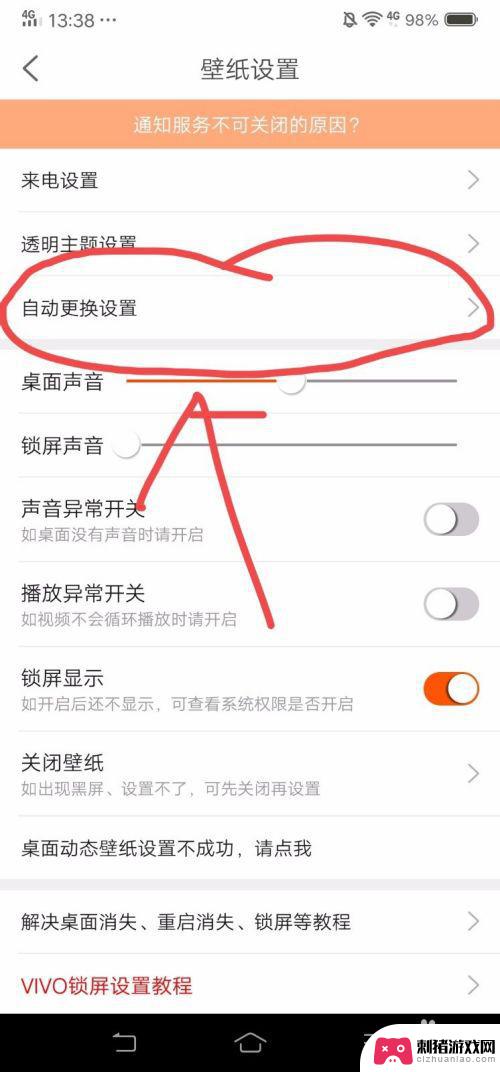
3.打开自动更换按钮,选择自动更换的壁纸类型:动态壁纸/静态壁纸。添加更换内容,就是在添加处选择事前下载在本地的高清壁纸,选中。
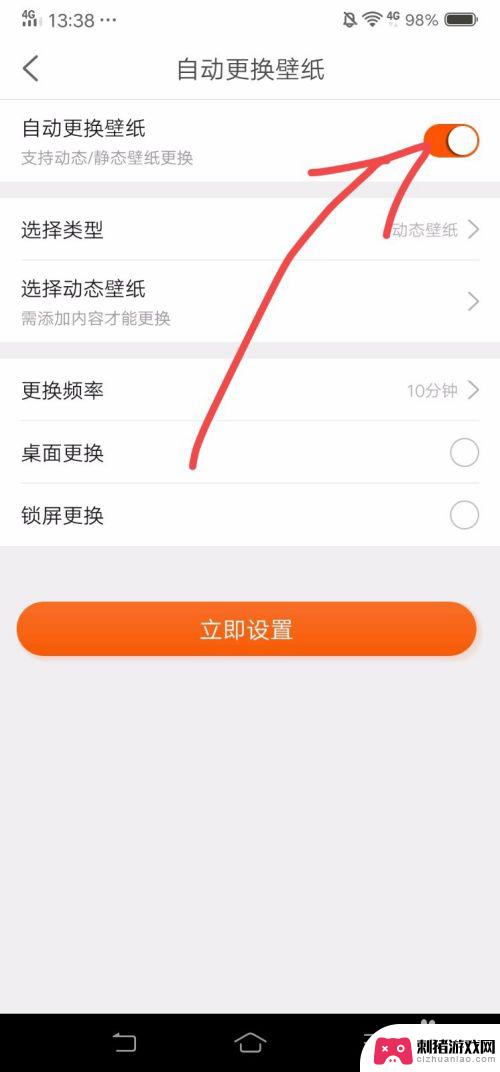
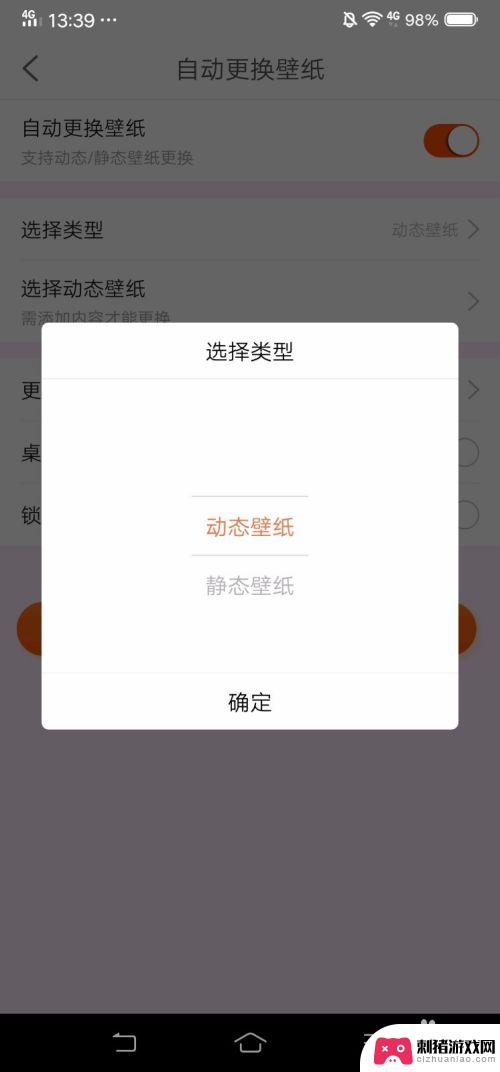
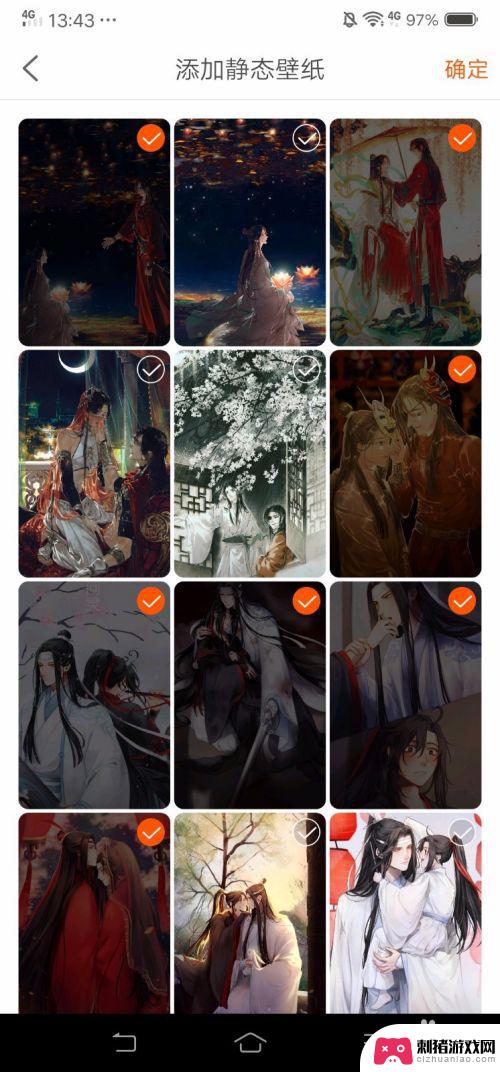
4.设置更换频率,可以选择10s-1天等不同的时间间隔。我一般是设置为一天一换的。
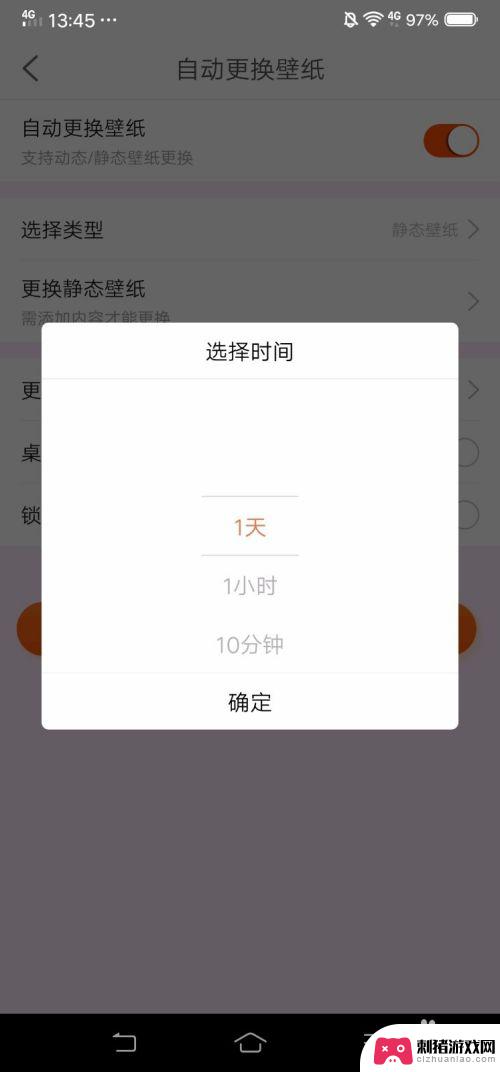
5.然后是选择,更换桌面壁纸还是更换手机锁屏。然后点击立即设置,一天一换的手机自动更换壁纸就设置好啦。
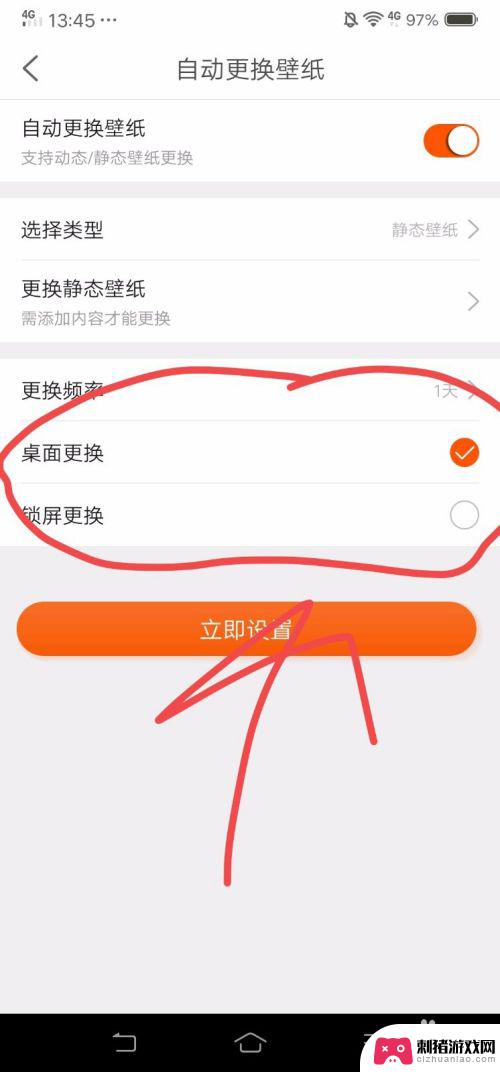
以上就是设置手机壁纸自动更换的全部内容,如果你遇到了同样的问题,可以参考我的方法进行处理,希望对你有所帮助。
相关教程
-
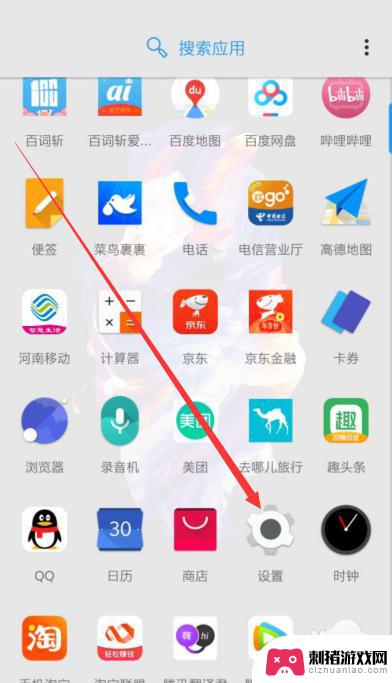 一加手机怎么设置壁纸切换 如何让一加手机自动更换壁纸
一加手机怎么设置壁纸切换 如何让一加手机自动更换壁纸壁纸作为手机界面的重要元素之一,能够为用户带来更加个性化和愉悦的使用体验,对于使用一加手机的用户而言,如何设置壁纸切换以及让手机自动更换壁纸可能是一个值得关注的话题。一加手机提...
2023-12-07 14:32
-
 华为手机节假日如何自动更换屏幕 华为手机如何设置节日自动换壁纸
华为手机节假日如何自动更换屏幕 华为手机如何设置节日自动换壁纸随着节假日的到来,华为手机用户们都希望能够通过手机自动更换屏幕和壁纸来增添节日氛围,华为手机提供了便捷的设置功能,让用户可以轻松地在节假日期间享受到不同的屏幕和壁纸效果。通过简...
2024-03-09 15:33
-
 怎么设置手机壁纸切换 华为手机如何设置桌面壁纸自动切换功能
怎么设置手机壁纸切换 华为手机如何设置桌面壁纸自动切换功能在现代社会中,手机已经成为我们生活中不可或缺的一部分,为了使手机界面更加个性化和美观,许多人喜欢设置自己喜欢的壁纸。而华为手机作为一款颇受欢迎的智能手机品牌,提供了许多实用的功...
2023-12-22 08:18
-
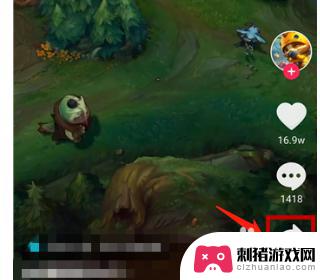 抖音设置墙纸手机壁纸怎么设置 抖音如何设置动态壁纸
抖音设置墙纸手机壁纸怎么设置 抖音如何设置动态壁纸在现代社交媒体平台中,抖音已经成为了许多人每天必备的应用之一,而如何让自己的手机壁纸与抖音有关联,也成为了许多用户关注的话题。设置抖音主题的动态壁纸,不仅可以让手机界面更加个性...
2024-03-08 16:36
-
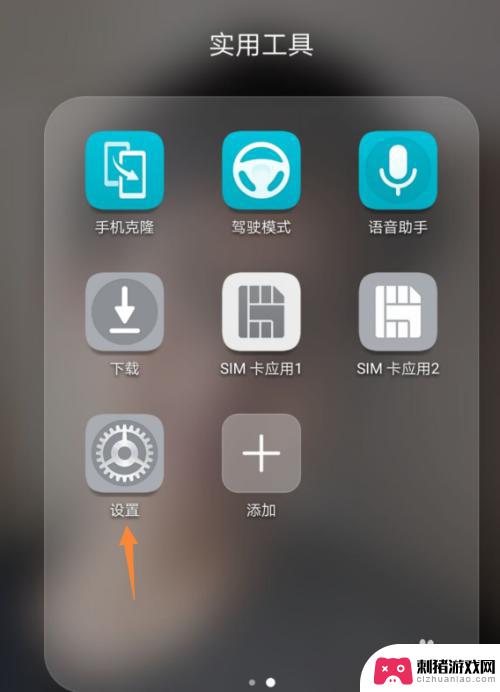 怎么样设置成手机桌面壁纸 手机自定义壁纸设置教程
怎么样设置成手机桌面壁纸 手机自定义壁纸设置教程在现代社会中手机已经成为人们生活中必不可少的工具,为了让手机更加个性化,许多人喜欢将自己喜欢的图片设置为手机桌面壁纸。怎么样才能轻松地设置手机桌面壁纸呢?下面就为大家介绍一下手...
2024-02-22 10:21
-
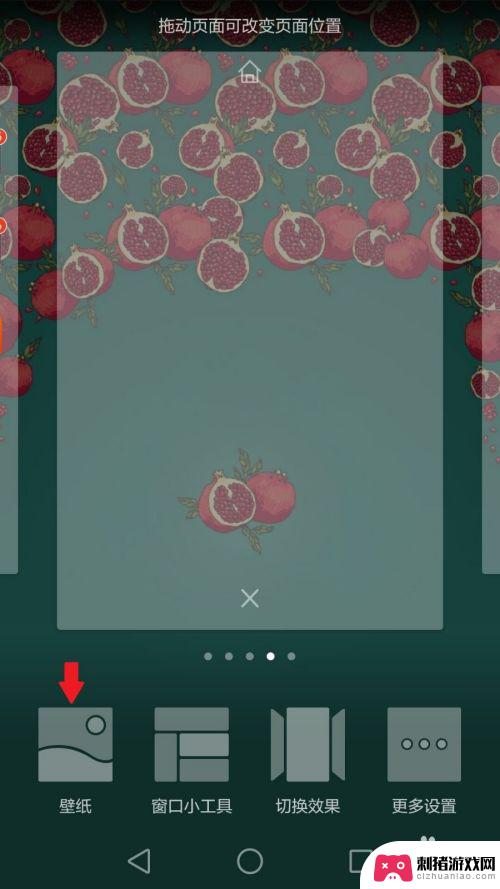 如何设置成手机锁屏壁纸 手机锁屏壁纸设置方法
如何设置成手机锁屏壁纸 手机锁屏壁纸设置方法在手机上设置一张个性化的锁屏壁纸,可以让手机更加个性化,也可以提升用户的使用体验,设置手机锁屏壁纸的方法其实非常简单,只需要在手机设置中找到壁纸与主题选项,然后选择锁屏壁纸进行...
2024-03-02 09:24
-
 oppo手机设置桌面壁纸 OPPO手机桌面壁纸设置步骤
oppo手机设置桌面壁纸 OPPO手机桌面壁纸设置步骤在如今移动通信技术飞速发展的时代,OPPO手机以其出色的性能和设计,成为了众多消费者的首选,而在使用OPPO手机时,设置桌面壁纸是个不可忽视的环节。桌面壁纸不仅可以为我们带来美...
2024-02-08 12:41
-
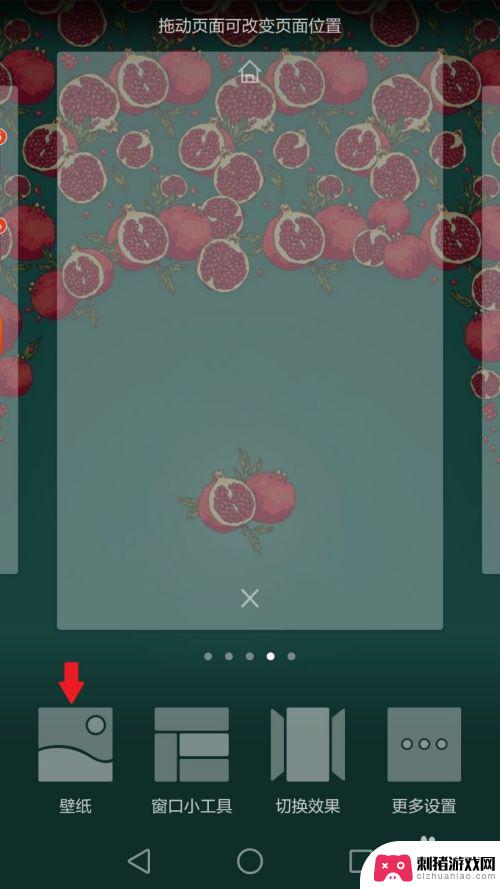 手机涂鸦风壁纸怎么设置 手机锁屏壁纸设置方法
手机涂鸦风壁纸怎么设置 手机锁屏壁纸设置方法手机涂鸦风壁纸的设置方法有很多种,而手机锁屏壁纸的设置也是一样,在这个数字时代,手机已经成为我们生活中不可或缺的一部分。为了个性化我们的手机界面,很多人喜欢选择涂鸦风壁纸来装饰...
2024-02-15 13:32
-
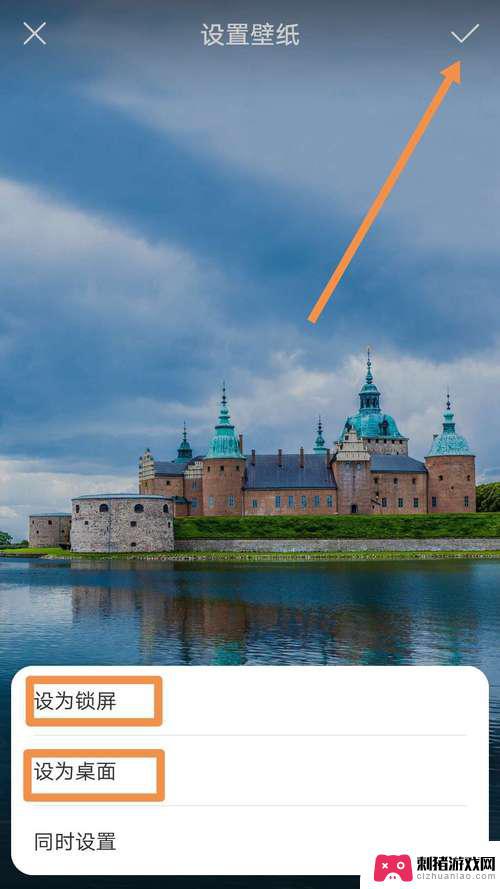 华为手机怎么删除锁屏壁纸 华为关闭自动锁屏壁纸的步骤
华为手机怎么删除锁屏壁纸 华为关闭自动锁屏壁纸的步骤华为手机是现在市场上非常受欢迎的一款智能手机品牌,拥有众多用户,在使用华为手机的过程中,我们经常会设置自己喜欢的锁屏壁纸来个性化手机界面。有时候我们可能会想要删除已经设置的锁屏...
2023-12-03 09:50
-
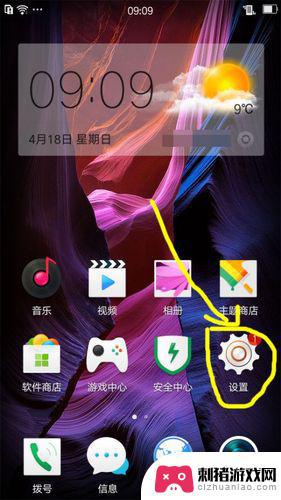 oppo怎么弄自定义壁纸 OPPO动态壁纸自定义设置步骤
oppo怎么弄自定义壁纸 OPPO动态壁纸自定义设置步骤在当今社交媒体盛行的时代,个性化已经成为人们生活中不可或缺的一部分,为了满足用户对手机壁纸的个性化需求,OPPO手机推出了自定义壁纸功能,让用户可以根据自己的喜好和创意来设置独...
2023-12-25 13:17
热门教程
MORE+








